- Главная
- Приложения
- Как установить клиент gFTP в Linux?
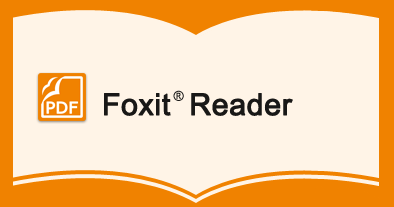
Содержание
Foxit Reader — это легковесная, быстродействующая и многофункциональная программа для чтения PDF, которая позволяет создавать (бесплатное создание PDF-документов), открывать, просматривать, подписывать и распечатывать любые PDF-файлы. Foxit Reader создан на базе самого быстрого и точного (с высокой точностью отображения) в отрасли инструмента визуализации PDF, дающего пользователям лучшие возможности для просмотра и печати PDF-документов. Доступны версии продукта на английском, нидерландском, французском, немецком, итальянском, португальском, русском и испанском языках.
PDF Viewer — сверхбыстрый просмотр и печать PDF-файлов и портфолио без чрезмерной нагрузки на системные ресурсы.
Легко просматривайте несколько PDF-файлов одновременно — благодаря возможности просмотра документов на нескольких вкладках, можно быстро и легко переходить между разными PDF-документами.
Настраиваемый PDF Viewer — настраивайте виды документа, выбирая режим чтения, обратного или текстового просмотра. Настраивайте вид страниц с помощью параметров полноэкранного режима, одной страницы, непрерывной прокрутки, разделения, двухстраничного книжного разворота, непрерывного книжного разворота, отдельной обложки, автоматического сдвига и переходов между страницами.
Поддержка закладок — легко добавляйте, редактируйте и изменяйте закладки PDF-документа.
Несколько режимов просмотра — изменяйте ориентацию страниц с альбомной на книжную и наоборот. Настраивайте масштабирование или регулируйте увеличение с помощью инструментов выделения, лупы и увеличения.
Все мы любим иногда почитать нужную нам информацию в сети, бывает что нам нужно скачать книгу в формате pdf, далее в Linux вы не можете найти хорошее приложение для чтения книг в данном формате и здесь нам может пригодиться приложение Foxit Reader.
В поле Platform, выбираем вашу архитектуру(32-bit/64-bit), выбрав нужную, жмем на кнопку Download, далее пойдет загрузка архива tar.gz, не беспокойтесь это не архив с исходниками, загрузится архив, распакуйте его нажав на архиве правой кнопкой мыши и выбрав пункт "Извлечь сюда", когда архив распакуется, вы увидите пакет - FoxitReader.enu.setup.x86.1.0.0.0909(r186903).run как видите с расширением run.
На этом установка приложения для чтения pdf документов(книг) закончена, приложение вы можете найти в меню Графика - Foxit Reader, либо в меню Dash воспользовавшись поиском. После этого вы можете найти на вашем жестком диске книги формата PDF и проверить работу приложения как вот сделал и я, нашел одну из книг по linux и запустил.
Как видим, работает все достаточно хорошо, и читать книги очень удобно, хотя и приложение на английском языке, но я думаю для вас это не будет помехой так как все достаточно понятно, думаю никто не заблудится и разберется. Я ранее так же писал пост о том как установить приложение для чтения книг под названием - Adobe Reader 9, эти приложения оба очень хороши по функционалу и удобно читать книги как в первом так и во втором, в каком именно конечно же выбирать вам.
Всем удачи, если возникнут трудности при установке или же встретите ошибки ил что еще, обязательно задаем вопросы в комментариях к материалу ниже.
Автор: Юрий Герук
Лицензия: CC BY-SA 4.0
Благодарность автору!